Para tener acceso a la función «Guardar PDF en iBooks» en iOS, tendrá que estar seguro de que está ejecutando una versión moderna del software del sistema en el iPhone o iPad, cualquier cosa sobre iOS 9 tendrá la función Guardar en PDF, las versiones anteriores de iOS no lo hacen sin usar este truco de marcadores .
Cómo guardar una página web en iBooks como PDF en iOS
- Abre Safari y visita una página web que desees guardar como PDF
- Puntee en el botón Acción de compartir, es el cuadrado con una flecha saliendo de él
- Desplácese sobre las acciones de Compartir hasta que vea «Guardar PDF en iBooks» y pulse sobre ello
- Se generará un PDF de la página web en cuestión, disponible en cualquier momento por su nombre, que se encuentra en la aplicación iOS iBooks
.
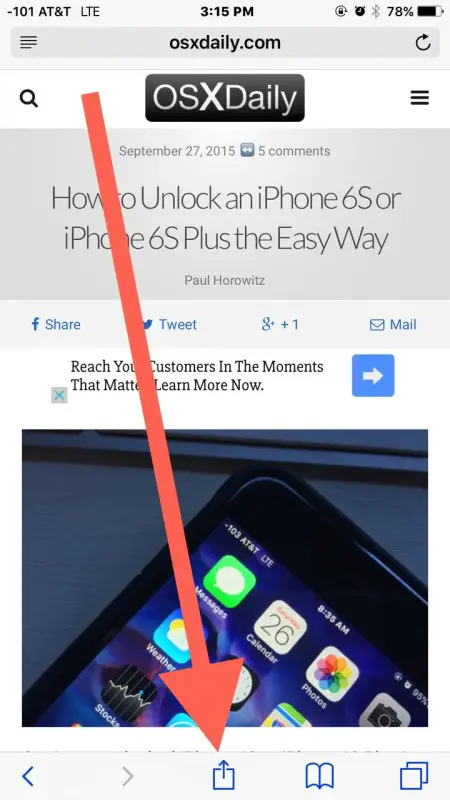
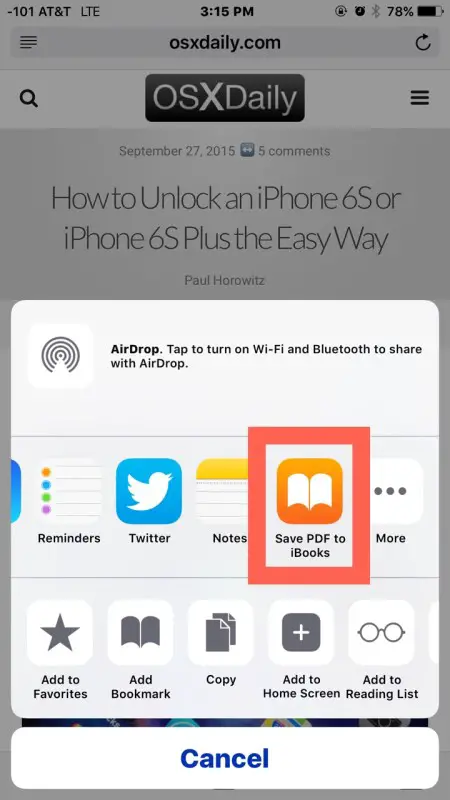
.
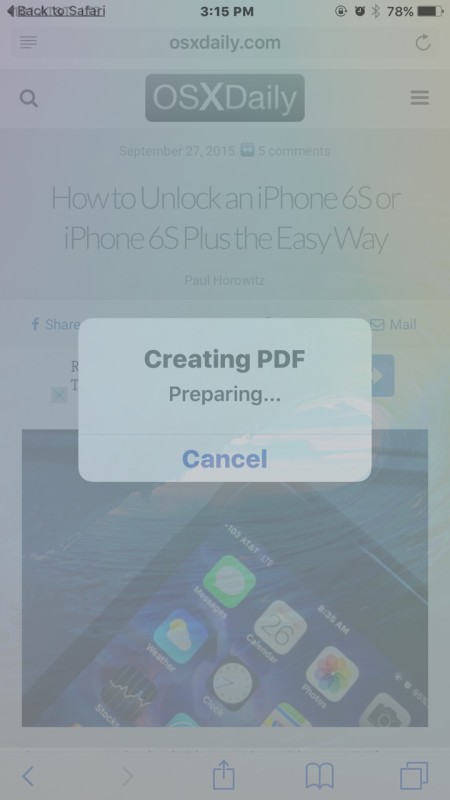
La página web se guarda en iBooks y se abre a través de la aplicación iBooks en iOS:
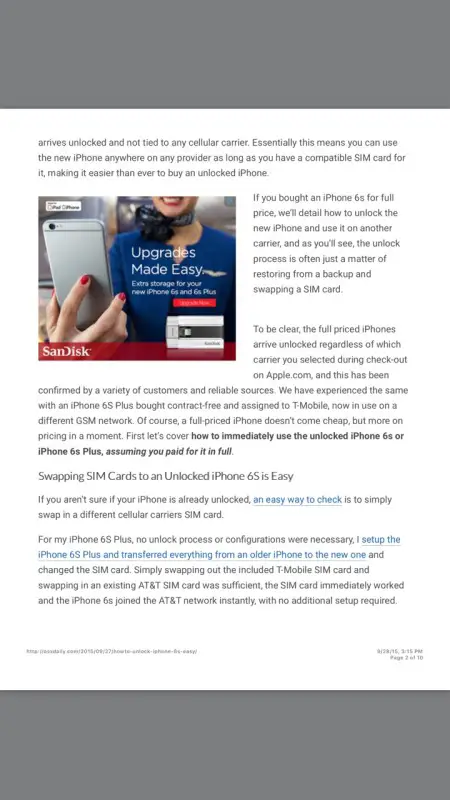
En estos ejemplos de capturas de pantalla hemos guardado esta guía para desbloquear un iPhone 6s pero obviamente puedes usar cualquier página web que quieras.
Bastante fácil y muy conveniente para situaciones en las que desea tener acceso a un artículo o página web en un momento posterior en su iPhone o iPad, sin tener que reubicar la URL, la página web, o incluso estar en línea.
Si desea guardar un artículo largo, asegúrese de seleccionar la vista «Una página» en los sitios web que dividen los artículos en varias páginas. Esto puede ser útil para leer casi cualquier cosa en la web a través de un editor de PDF, ya que los archivos se almacenarán en la aplicación iBooks de iOS hasta que los elimine usted mismo. Incluso puede compartir las páginas web en PDF guardadas si lo desea.
Desde hace mucho tiempo existen funciones igualmente útiles en el Mac y en los ordenadores de sobremesa con la capacidad «Imprimir en PDF» disponible en casi todas las aplicaciones de OS X.
